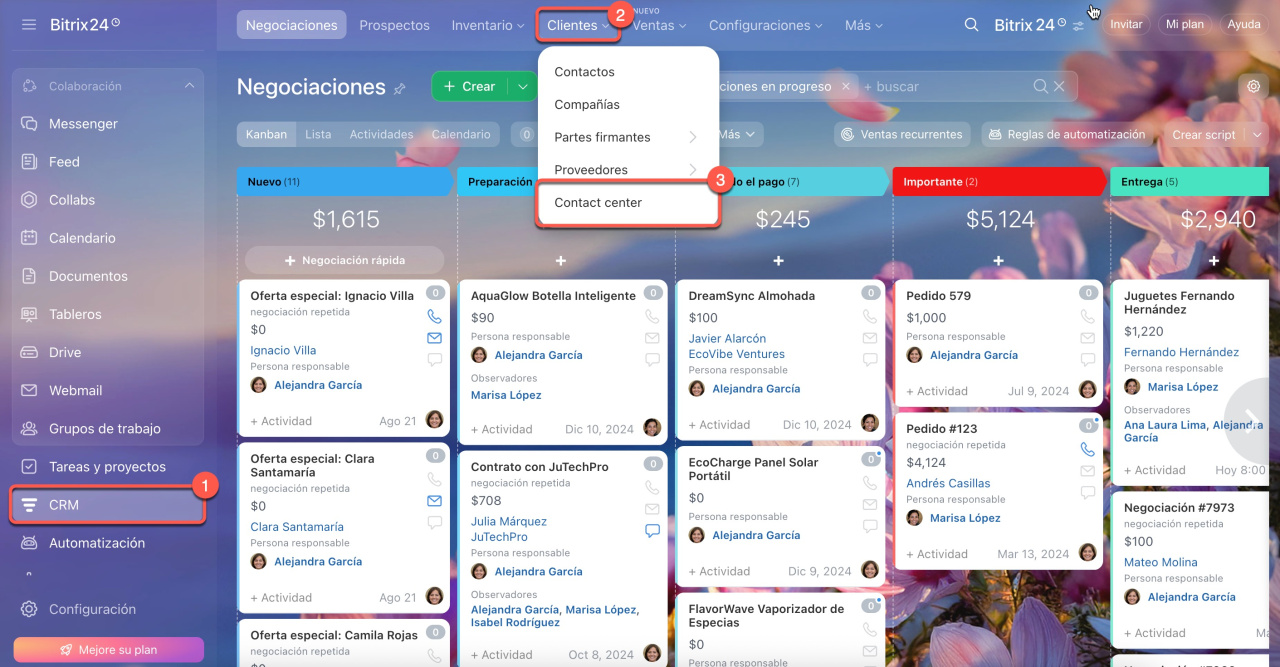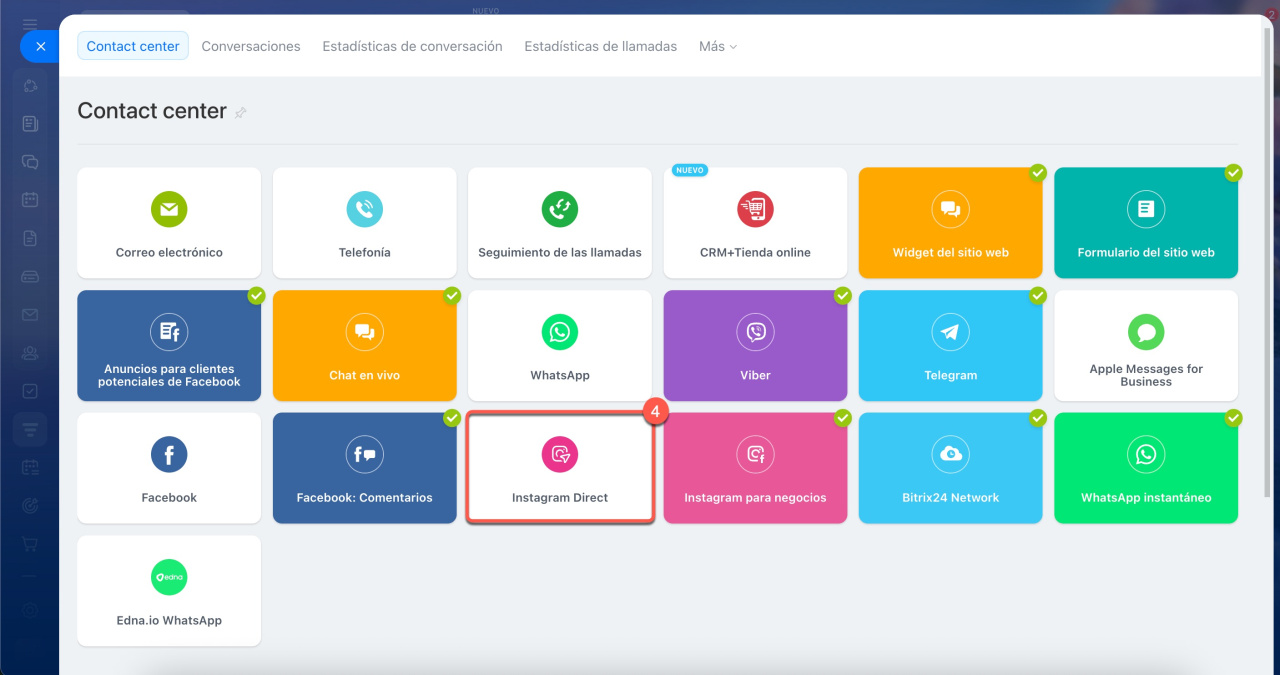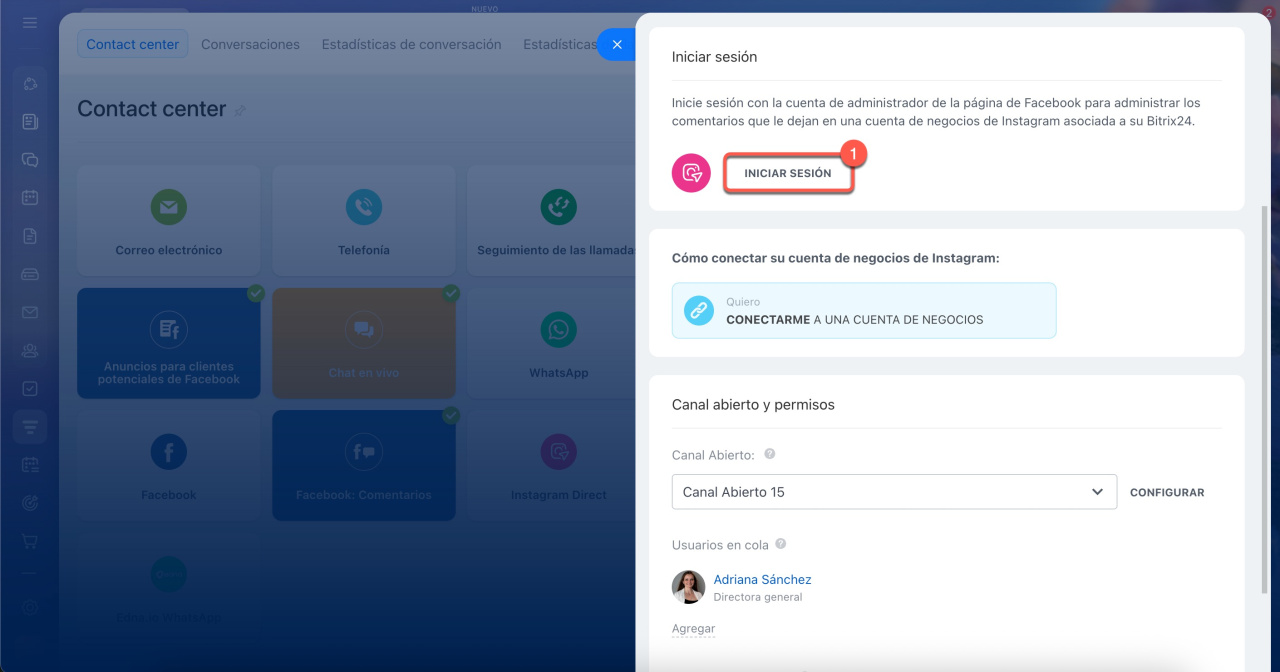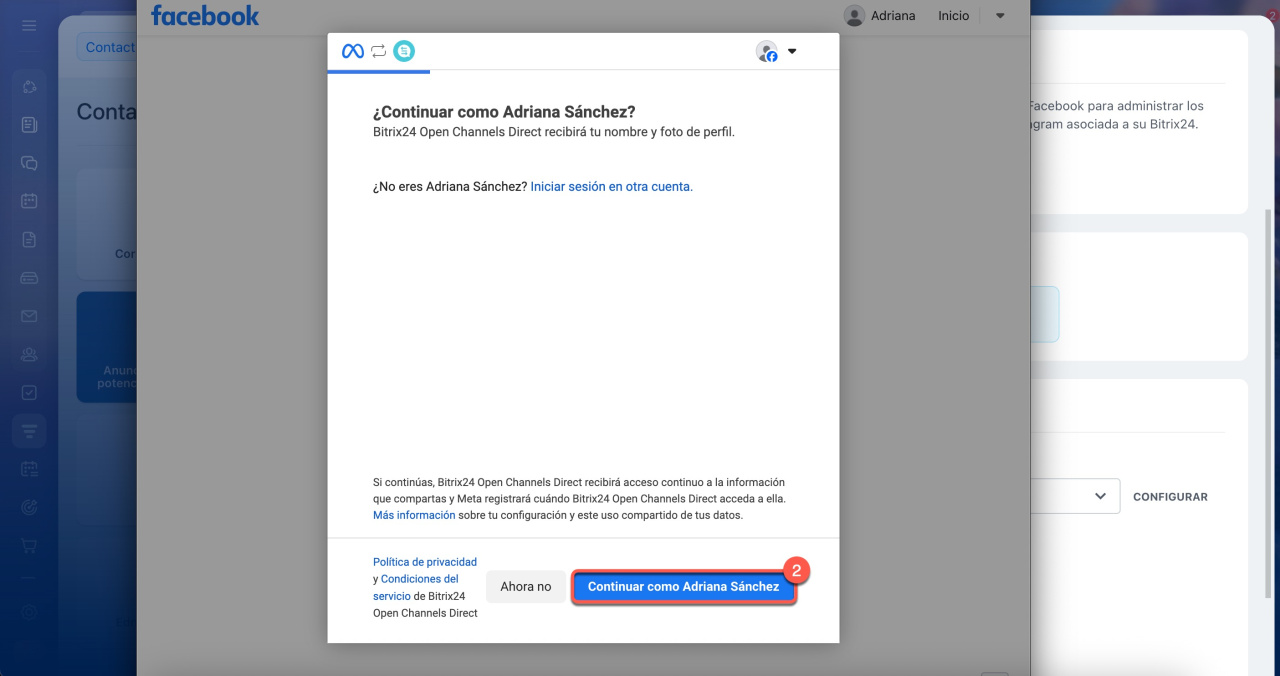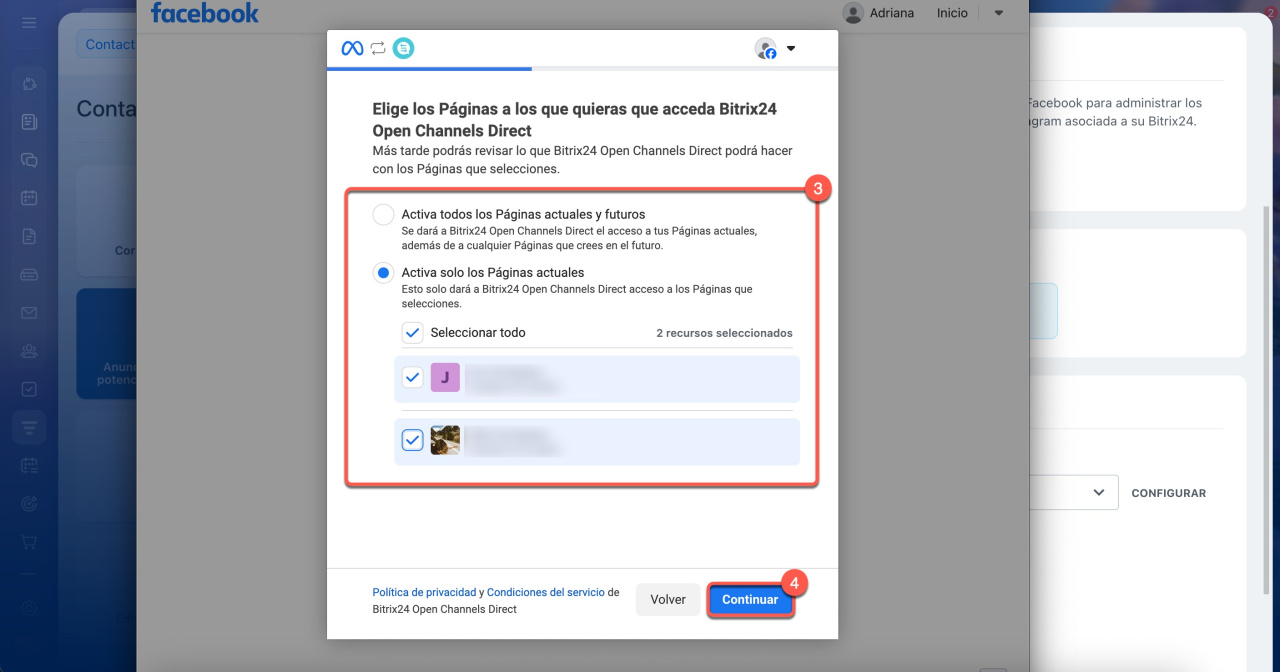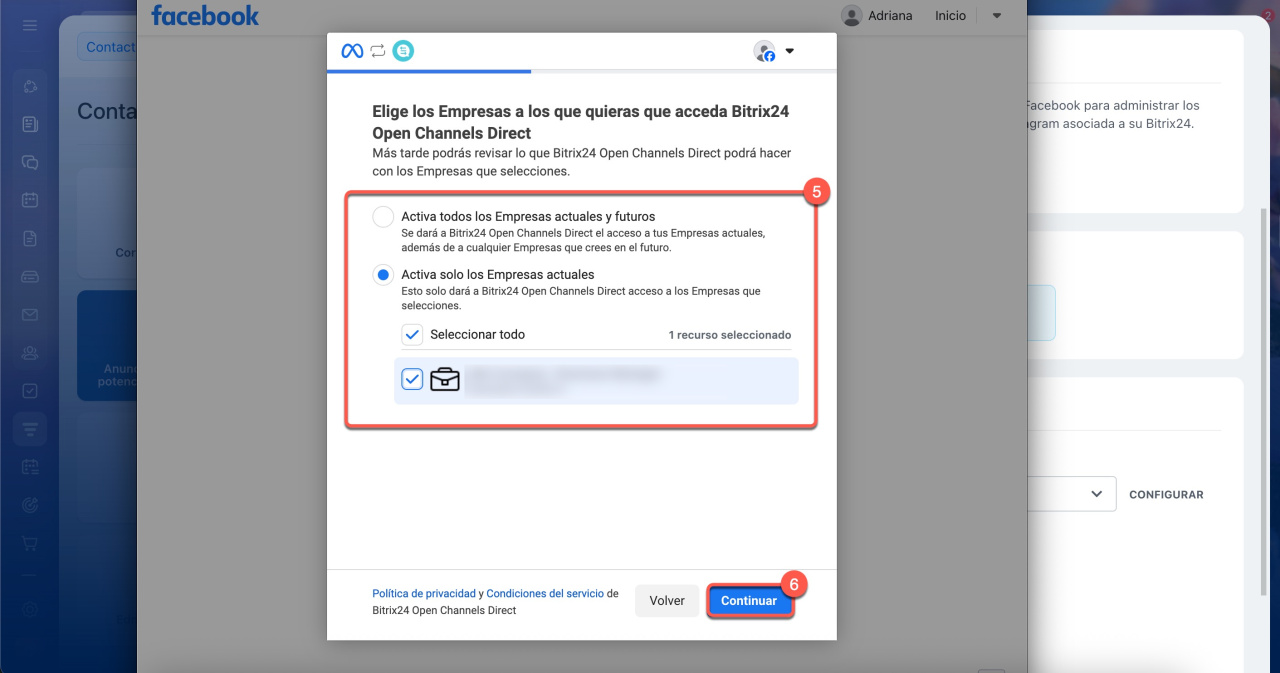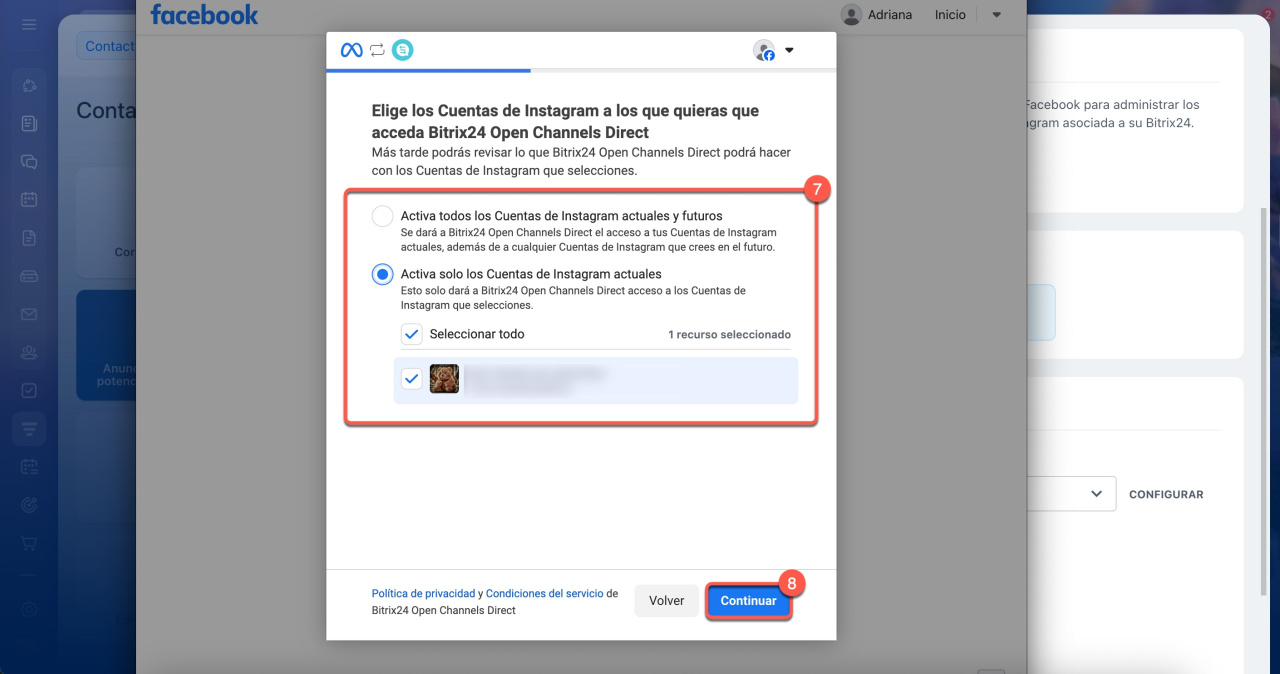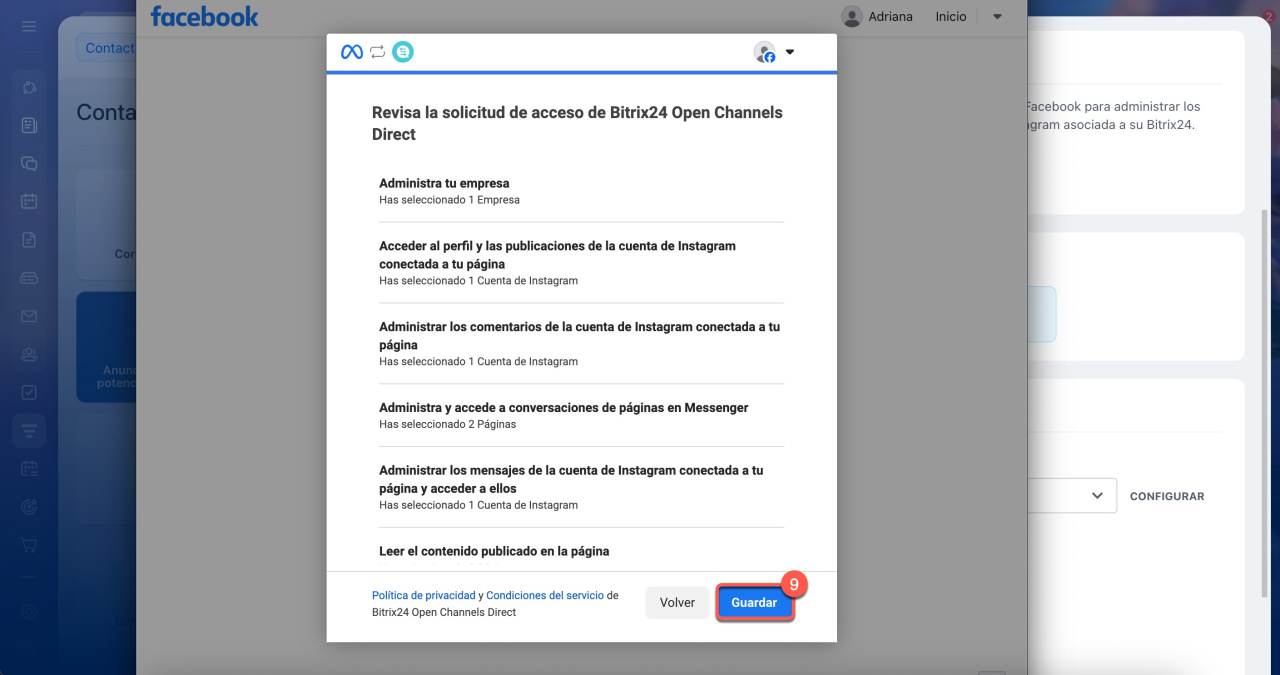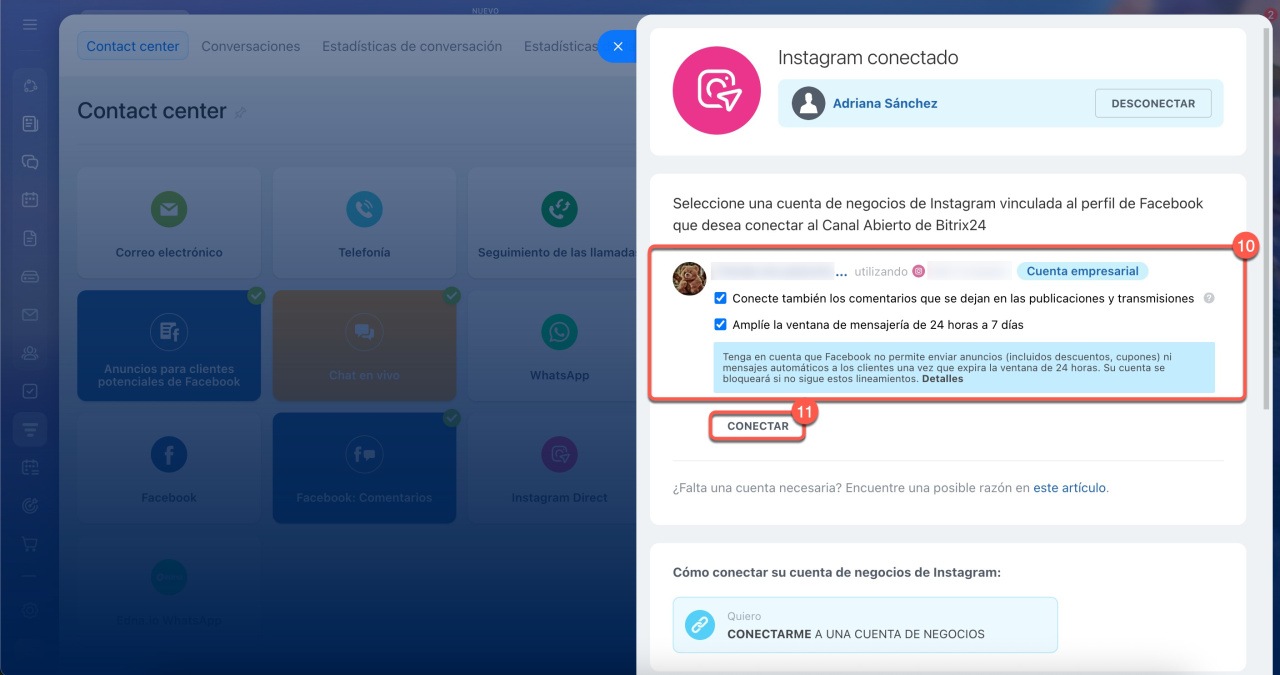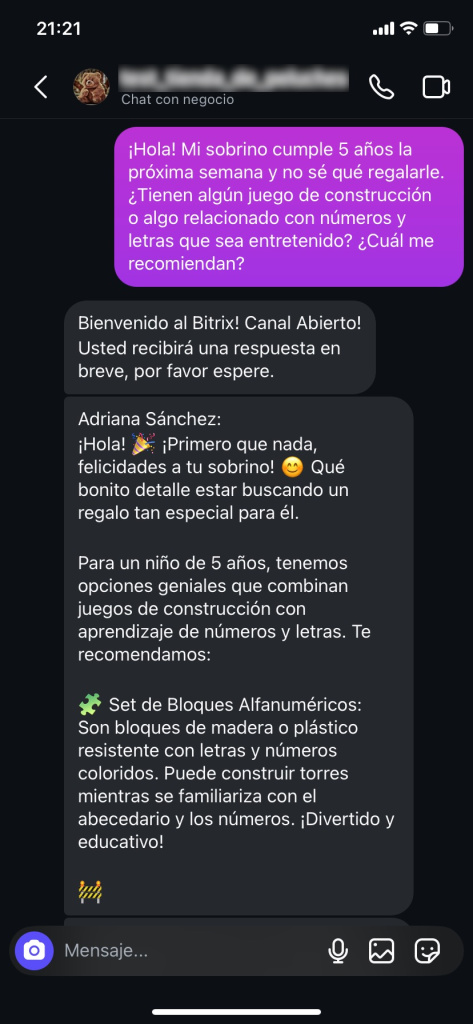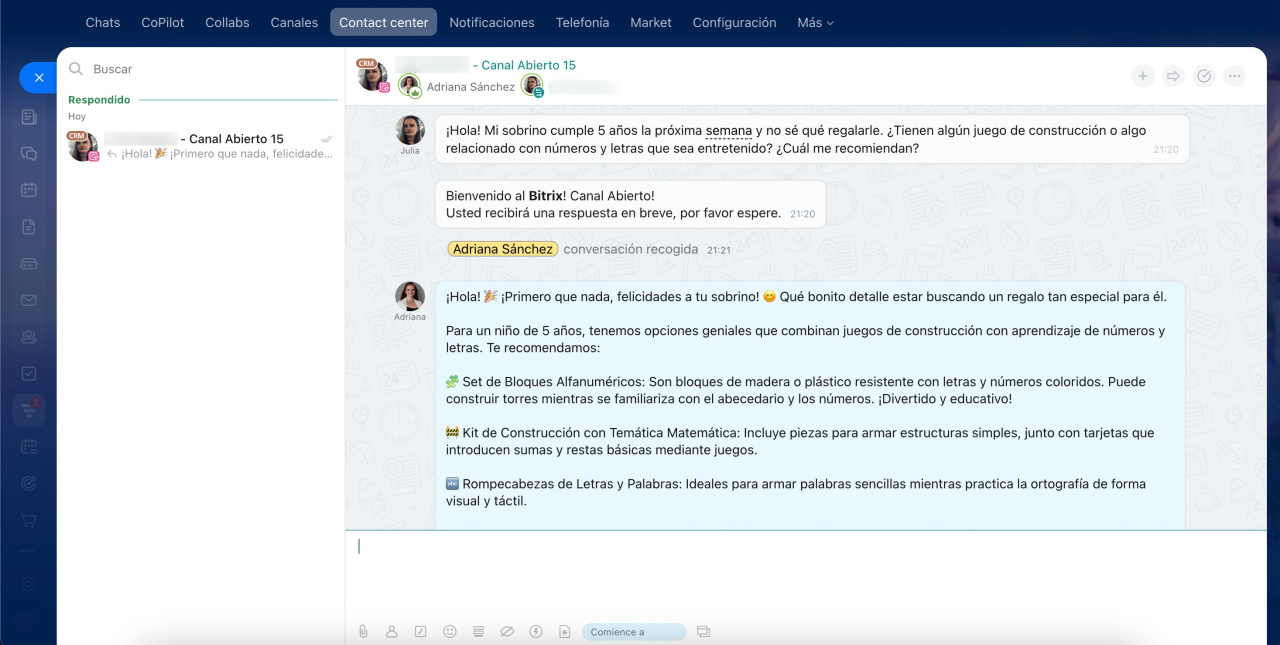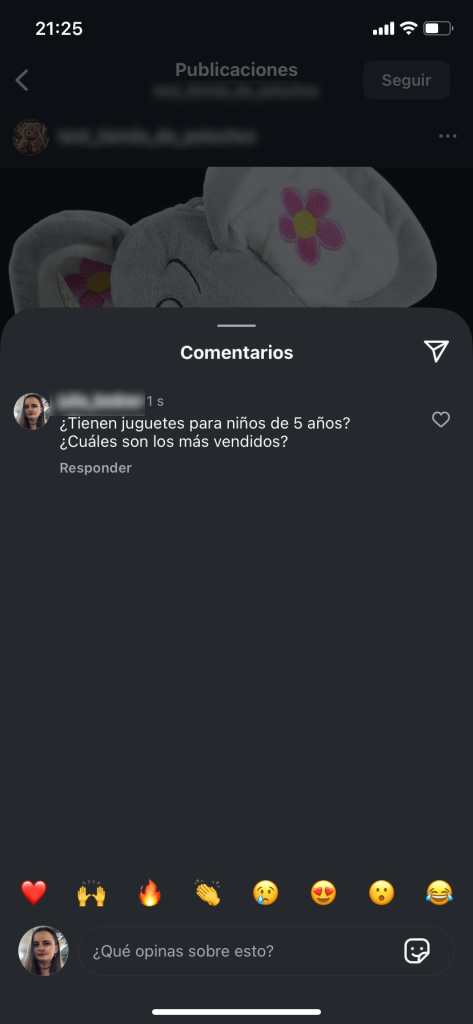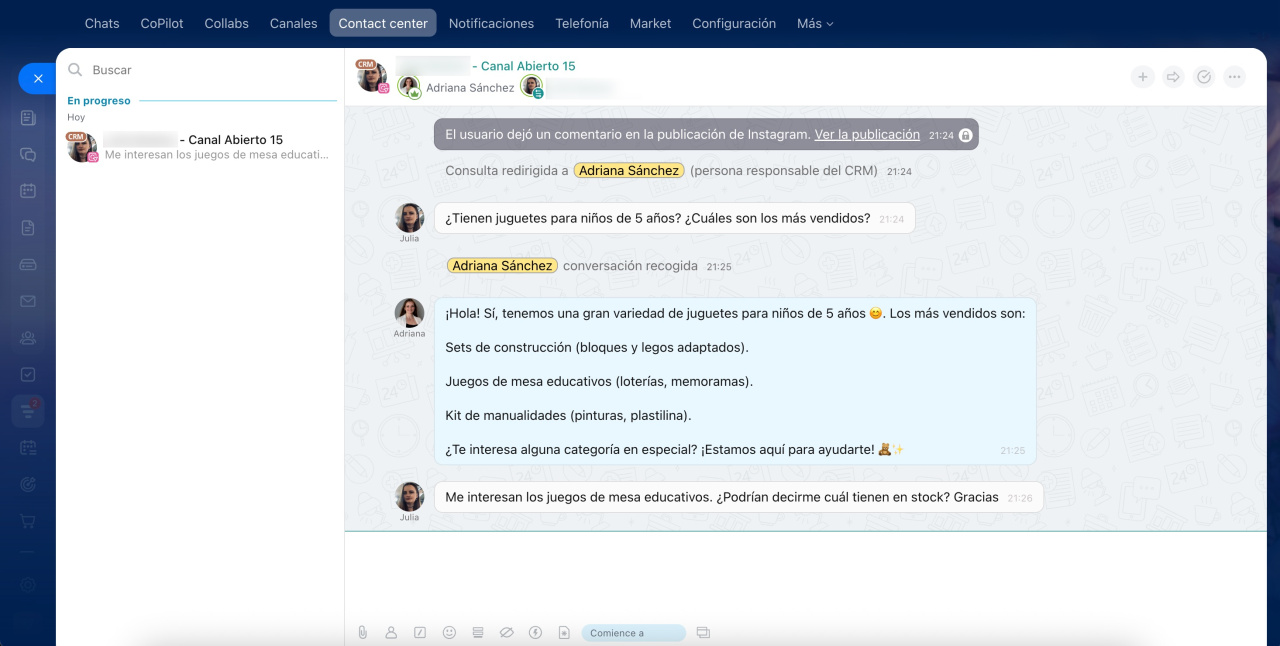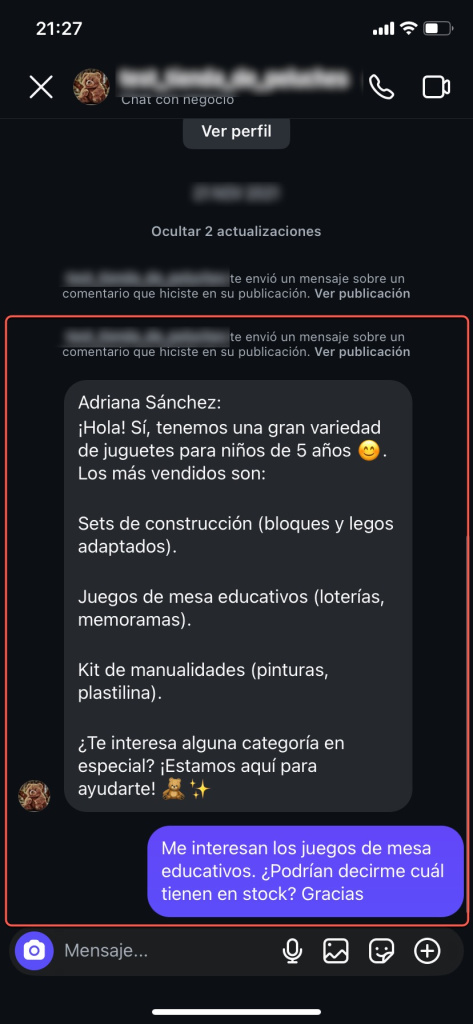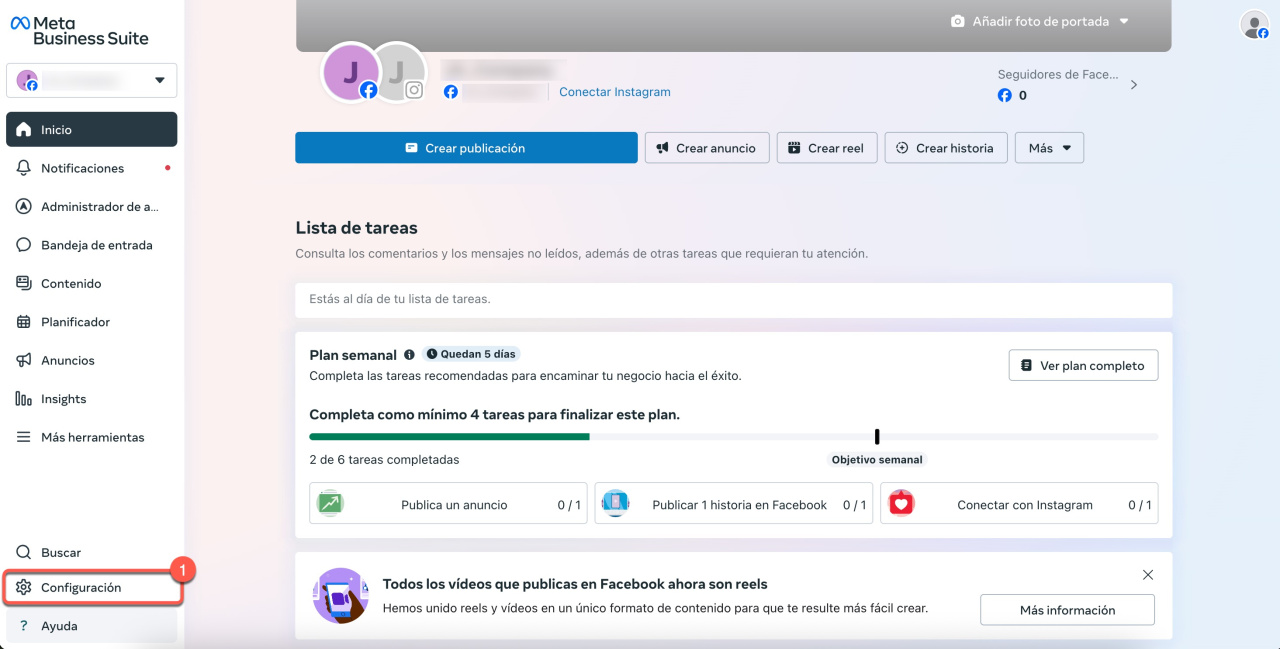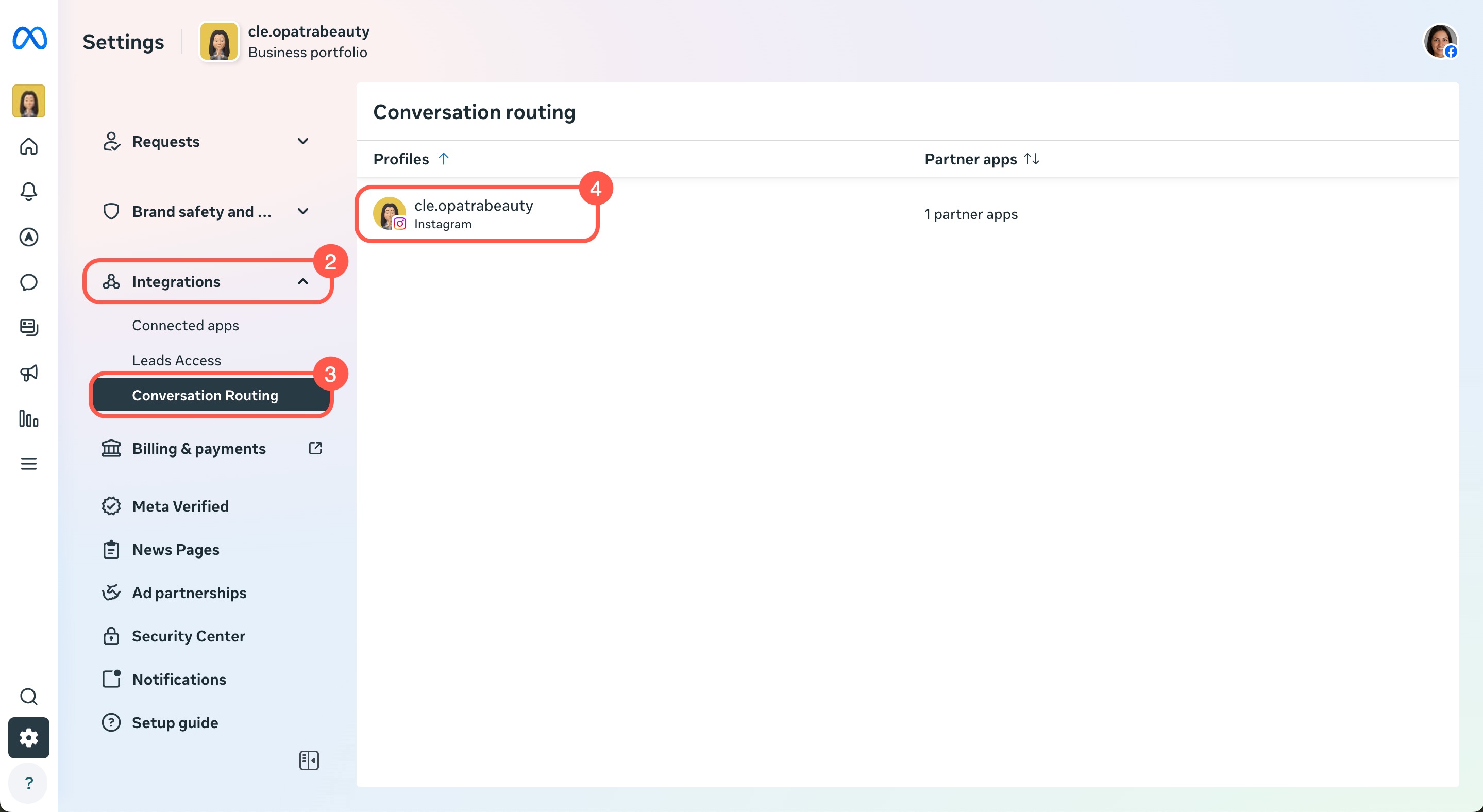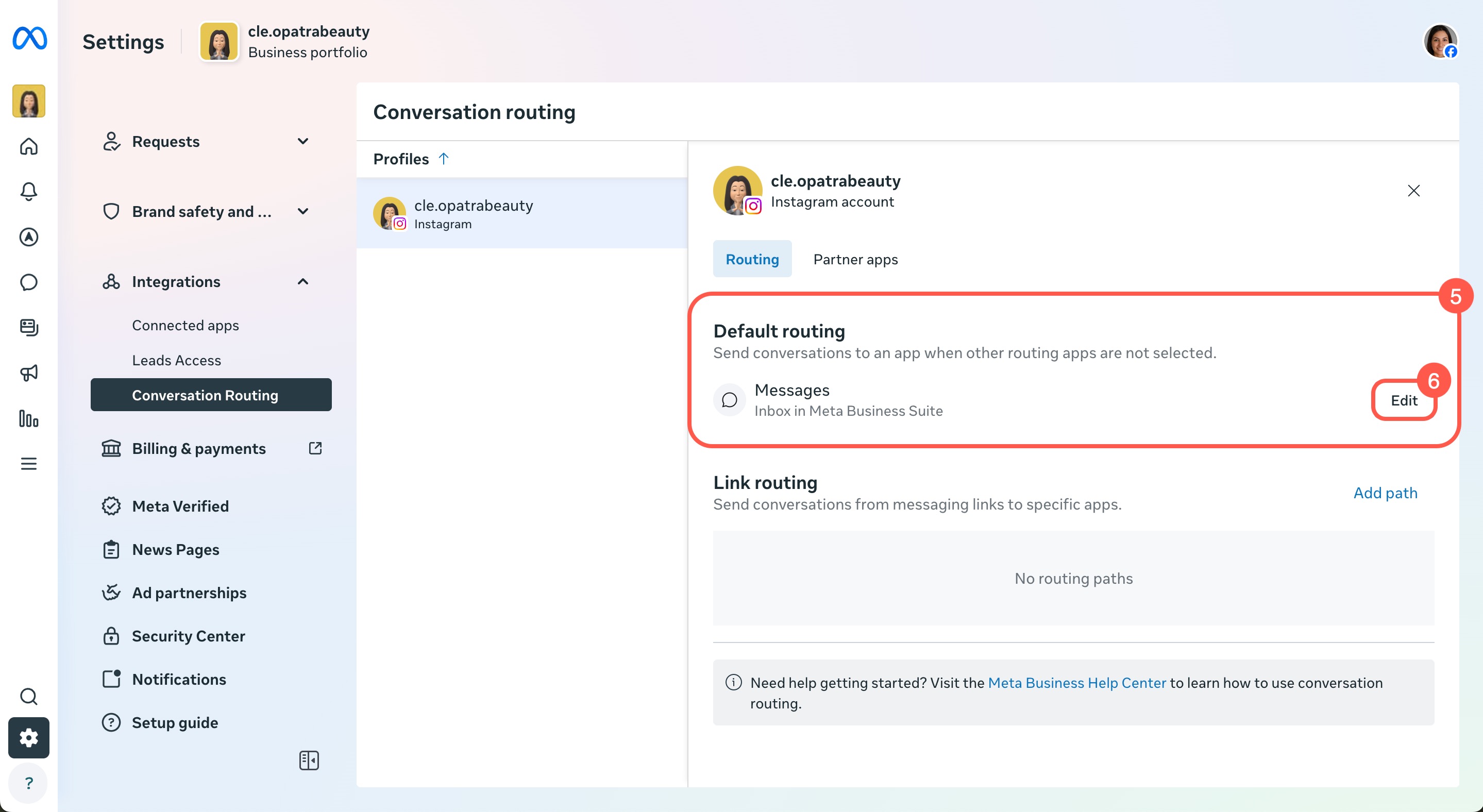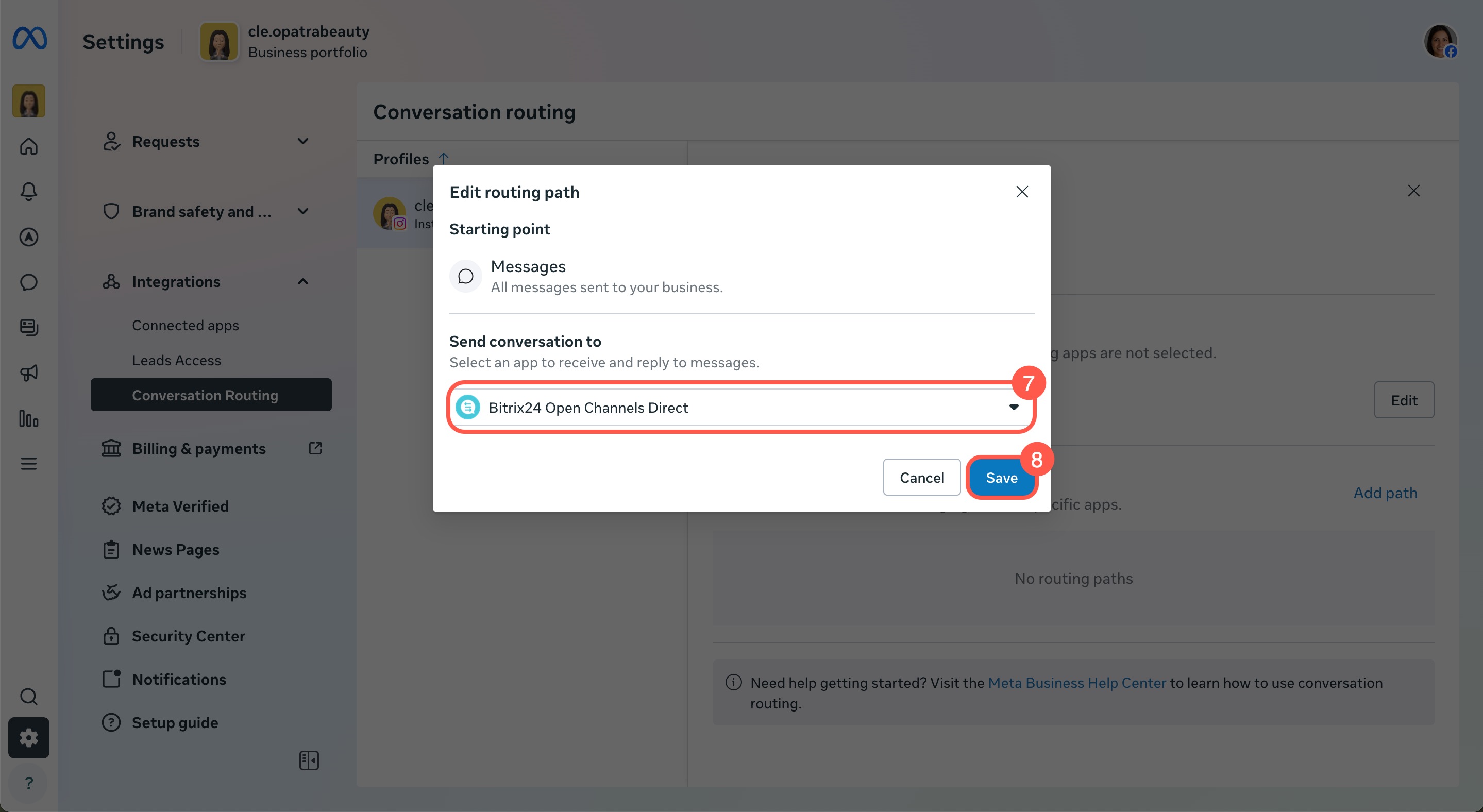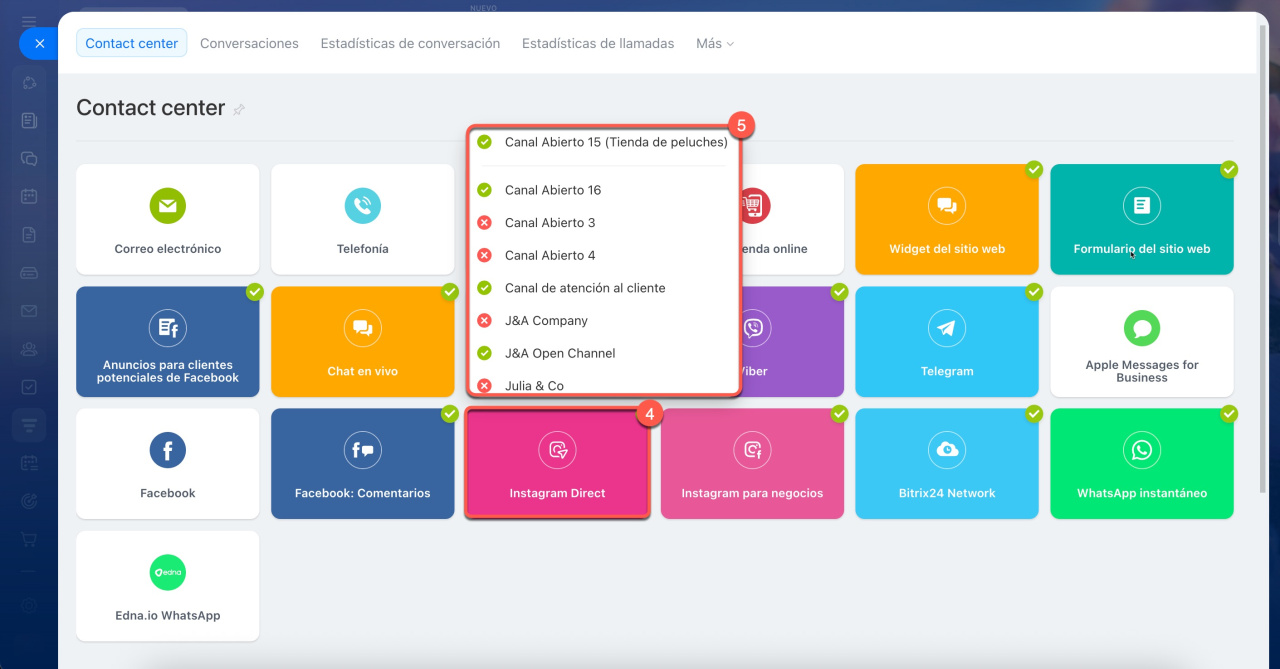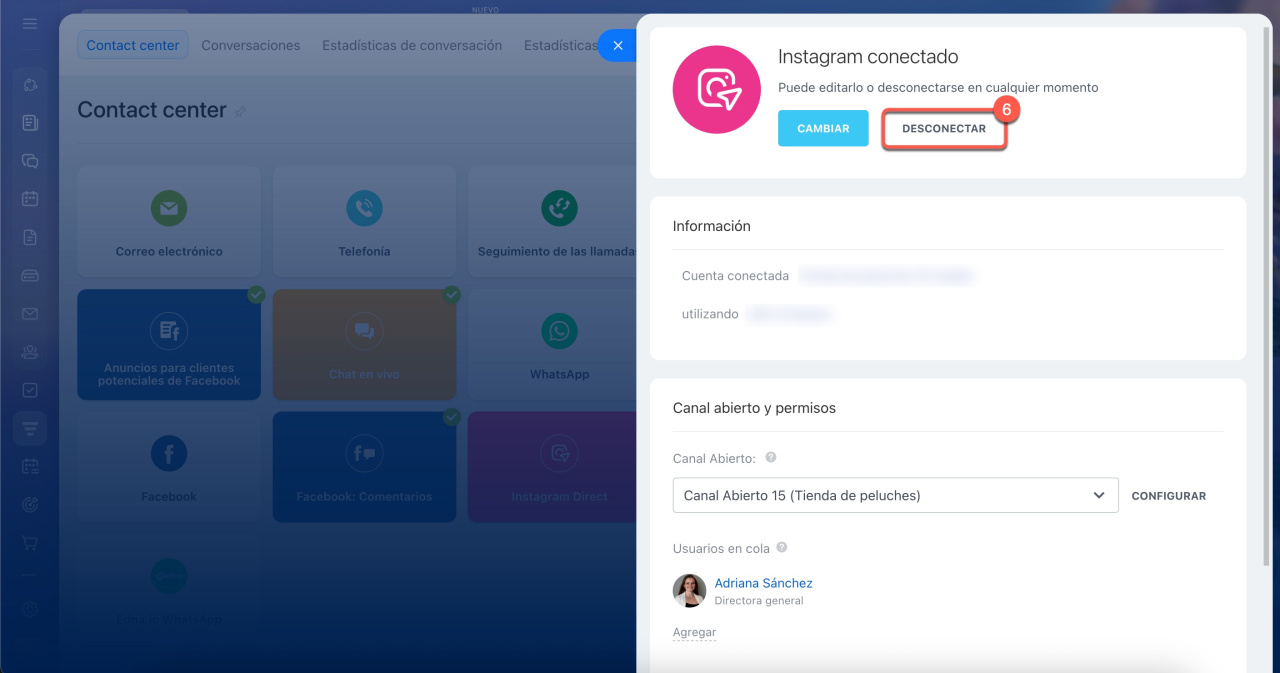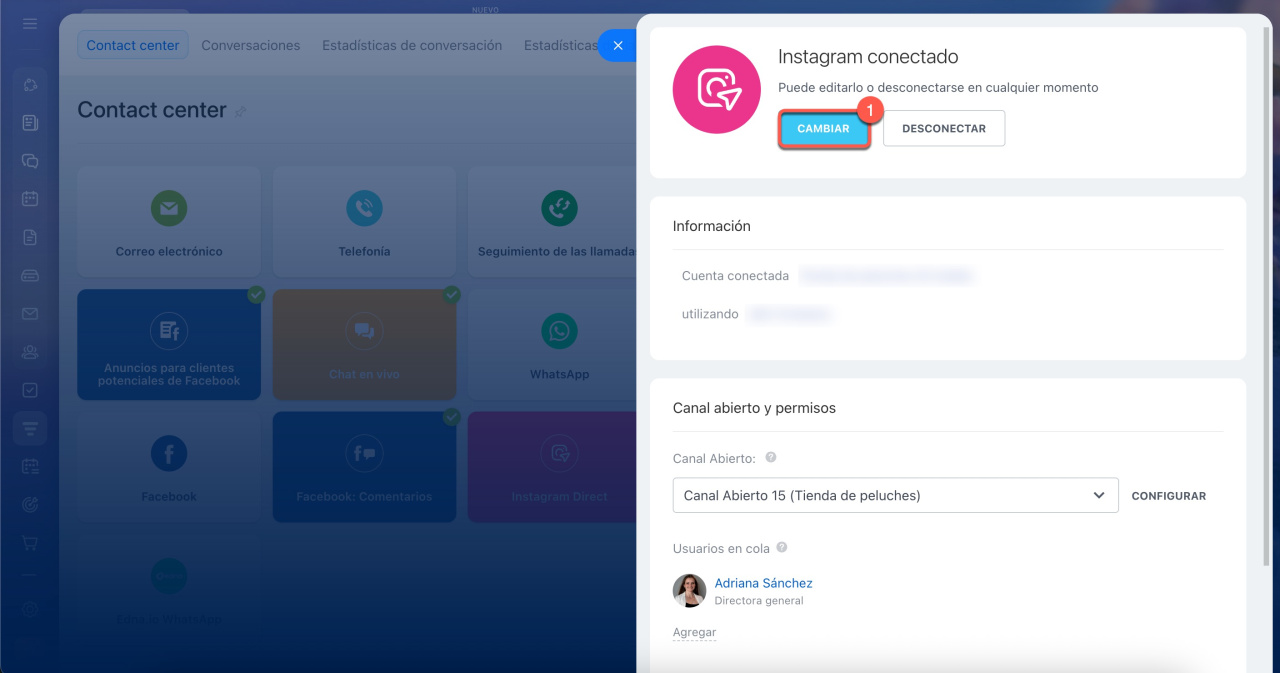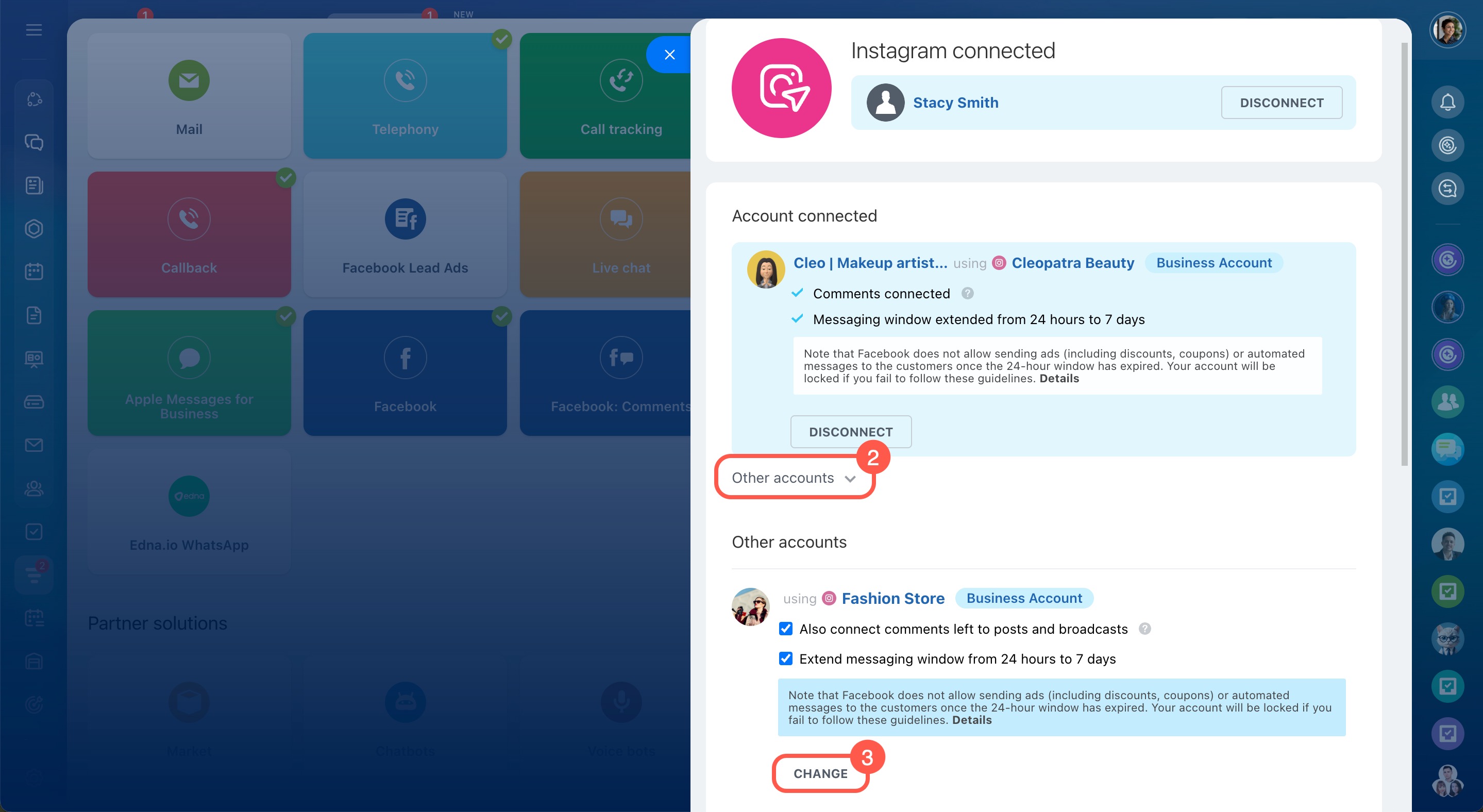Conecta tu cuenta de Instagram a Bitrix24. Cuando un cliente envíe un mensaje o deje un comentario, se abrirá un chat en Bitrix24. Podrás procesar la solicitud rápidamente sin cambiar de servicio. El historial de correspondencia se guardará en el CRM.
Contenido del artículo:
Cómo configurar la cuenta de Instagram antes de conectarla
Solo el propietario de la cuenta de Instagram puede configurarla. Asegúrate de que tu cuenta de Instagram sea una cuenta profesional que esté vinculada a una página pública de Facebook.
Configurar una cuenta de empresa en Instagram
El propietario de la cuenta de Instagram debe ser administrador de la página pública de Facebook con permisos completos.
Agregar una página de Facebook a una cuenta profesional de Instagram
Activa el acceso a mensajes directos de Instagram en Meta Business Suite para que las consultas de los clientes lleguen a Bitrix24.
Cómo permitir el acceso a mensajes de Instagram en Meta Business Suite
Cómo conectar la cuenta de Instagram a Bitrix24
Solo el administrador de Bitrix24 que también sea administrador de la página pública de Facebook puede realizar esta conexión.
Administración de Bitrix24 En Premisa: Canales Abiertos
1-3. Ve a CRM > Clientes > Contact center.
4. Selecciona el canal de comunicación Instagram Direct.
5. Elige un canal abierto existente o crea uno nuevo.
6. Confirma con Conectar.
Crear y configurar canales abiertos
El acceso a Instagram se configura a través de Facebook. Inicia sesión como administrador de tu página pública de Facebook para conectar tu cuenta de Instagram.
1-2. Haz clic en Iniciar sesión e inicia sesión con la cuenta de administrador de la página pública.
3-4. Selecciona las páginas a las que la aplicación Bitrix24 Open Channels tendrá acceso y haz clic en Continuar.
5-6. Elige las empresas a las que la aplicación tendrá acceso y haz clic en Continuar.
7-8. Selecciona las cuentas de Instagram a las que la aplicación Bitrix24 Open Channels tendrá acceso y haz clic en Continuar.
9. Guarda los cambios.
10. Selecciona la cuenta que deseas conectar y habilita las opciones:
- Ampliar la ventana de mensajería de 24 horas a 7 días: para extender el tiempo de respuesta del operador.
Extender la ventana de mensajería de 24 horas a 7 días - Conectar también los comentarios que se dejan en las publicaciones y transmisiones: para responder a los comentarios de los clientes en Instagram.
Cómo funciona el chat con el cliente
El cliente puede escribirle un mensaje privado o dejar un comentario debajo de la publicación. El chat de Bitrix24 admite todo tipo de mensajes de Instagram:
- mensajes de texto y voz,
- archivos de video,
- reacciones a historias,
- emojis y stickers.
El chat de Bitrix24 muestra el nombre y la foto del cliente de su perfil de Instagram. Si no hay nombre, aparecerá la inscripción de Invitado.
Mensajes privados. Cuando un cliente escriba un mensaje privado en Instagram, se abrirá un chat en Bitrix24. Si no hay datos de este cliente en el CRM, se creará una ficha de contacto. La respuesta se enviará al cliente en mensajes privados de Instagram.
Comentarios. Cuando un cliente comente una publicación en Instagram, se abrirá un chat en Bitrix24 con un mensaje oculto que contiene un enlace. La respuesta del operador se enviará al cliente en mensajes privados de Instagram.
Características importantes:
- Cuando un operador responde a un comentario en una publicación, el cliente no recibe un mensaje de bienvenida automático ni una solicitud de calificación.
- Tras 60 días desde la conexión inicial, se requerirá nueva autorización para modificar la configuración del canal.
- Los chats con el mismo cliente a partir de comentarios y mensajes privados se guardan en una ficha de CRM.
-
Si un cliente ha escrito un comentario, solo se podrá enviar un mensaje de respuesta en un plazo de siete días desde su creación. Para continuar el diálogo, el cliente debe aceptar la solicitud de correspondencia en Instagram.
Reglas para enviar mensajes de Facebook, Instagram Direct y WhatsApp
Cómo resolver problemas de entrega de mensajes
Si los mensajes de tu cuenta de Instagram no llegan a Bitrix24, configura la redirección en Meta Business Suite siguiendo estos pasos.
1-3. En la página Meta Business Suite, ve a Configuración > Integraciones > Enrutamiento de conversaciones.
Meta Business Suite
4. Selecciona tu cuenta de Instagram.
5-6. En la sección Enrutamiento predeterminado, haz clic en Editar.
7. En el menú desplegable, selecciona la aplicación Bitrix24 Open Channels.
8. Confirma con Guardar.
Cómo desconectar o cambiar la cuenta vinculada
Cómo desconectar una cuenta
1-4. Ve a CRM > Clientes > Contact center > Instagram Direct.
5. Selecciona el canal abierto donde está conectada la cuenta.
6. Confirma con Desconectar.
La cuenta se desconectará automáticamente en estos casos:
- si la conectas a otro Bitrix24,
- si dejas de ser administrador de la página en Facebook,
- si desconectas la cuenta de Instagram desde la configuración del canal en Bitrix24.
Cómo cambiar una cuenta
- En la configuración del canal Instagram Direct, haz clic en Cambiar.
- Haz clic en Otras páginas.
- Selecciona la nueva cuenta y confirma con Cambiar.
Resumen
- Vincula tu cuenta de Instagram a Bitrix24 para gestionar los mensajes privados de clientes directamente desde la plataforma. Cuando un cliente envíe un mensaje o deje un comentario, se abrirá un chat en Bitrix24.
- Asegúrate de que tu cuenta de Instagram sea una cuenta profesional que esté vinculada a una página pública de Facebook. El propietario de la cuenta de Instagram debe ser administrador de la página pública de Facebook con permisos completos.
- Ve a CRM > Clientes > Contact center > Instagram Direct. Selecciona el canal abierto correspondiente, inicia sesión en Facebook, concede los permisos a la aplicación Bitrix24 Open Channels y confirma con Conectar.
- Si los mensajes de Instagram no llegan a Bitrix24, configura el reenvío de mensajes en Meta Business Suite.
- Desde la configuración del canal en Bitrix24, puedes desconectar o cambiar la cuenta vinculada.